在日常工作和學習中,我們常常需要將大量 PDF 文件分割成單頁圖片,以便於編輯、發布或共享。 然而,傳統的方法,如手動逐頁截取或使用簡單的 PDF 轉圖片工具,常常效率低下,需要大量的人力和時間。 因此,尋找高效的批量分割方法變得尤為重要。 本文將介紹如何使用專業的工具,快速批量將多頁 PDF 文件分割成單頁圖片的方法和技巧,以提高工作效率和減輕工作壓力。
PDF 文件是一種常見的文檔格式,它被廣泛應用於各種領域,如商業、教育、科學研究等。 在日常工作和學習中,我們可能需要對一些 PDF 文件進行處理和轉換,以滿足特定需求,如將 PDF 分割成多張單頁圖片。 這種需求在製作幻燈片、圖文排版、印刷出版、網站設計等領域尤為常見。 例如網站設計師常需要將大量產品手冊中的圖片進行單獨處理,以適應網頁排版的要求;老師則需要將大量教材的章節封面單獨提取為圖片,以製作學習資源庫。 這時候,傳統的手動分割或使用簡單的 PDF 轉圖片工具已經不能滿足需求了。
傳統的 PDF 內置「另存為」功能通常只能將整個 PDF 文件轉化為一張圖片,而不能將其快速分割為多張單頁圖片。 這樣不僅無法滿足具體需求,也會浪費存儲空間和時間。 因此,我們需要尋找高效的批量分割方法,以滿足不同的需求,提高工作效率和減輕工作負擔。 「我的ABC軟體工具箱」就可以快速批量將多頁 PDF 文件分割成單頁圖片。 此外,它還支持對大量 PDF 文件進行批量轉為長圖等操作,使得處理 PDF 文件變得更加靈活和高效,可以滿足各種需求,並帶來便捷、高效的使用體驗。
首先打開軟件,選擇「格式轉換」-「PDF 轉換為其它格式」。

導入需要進行分割的 PDF 文件。
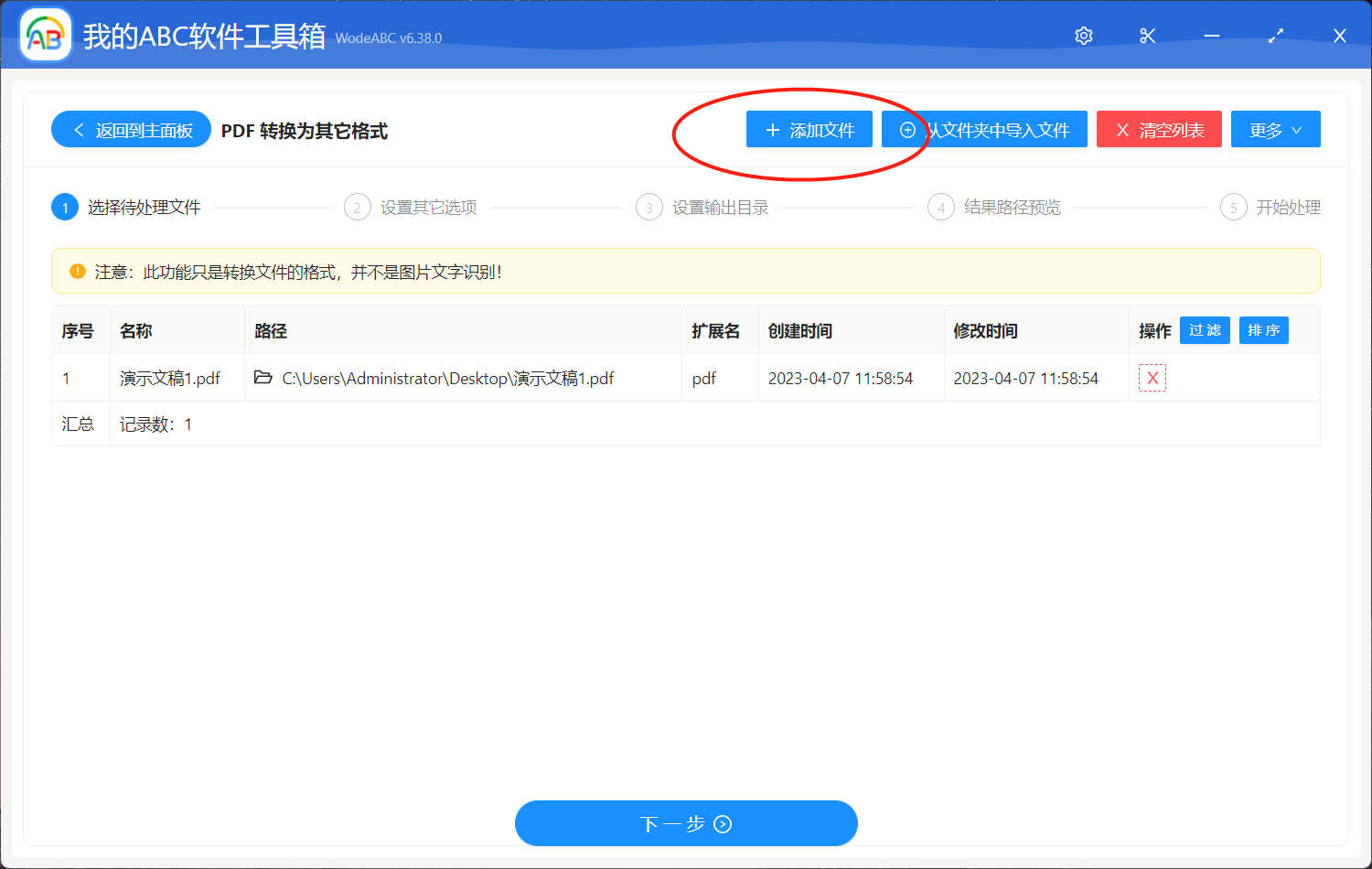
然後對您想要的輸出效果進行自定義設置,可以選擇不同圖片格式如 JPG、PNG、BMP等,也可以對您想要的分辨率進行設置。 這裡我選擇的是將我的 PDF 文件分割成分辨率300的 JPG 圖片。
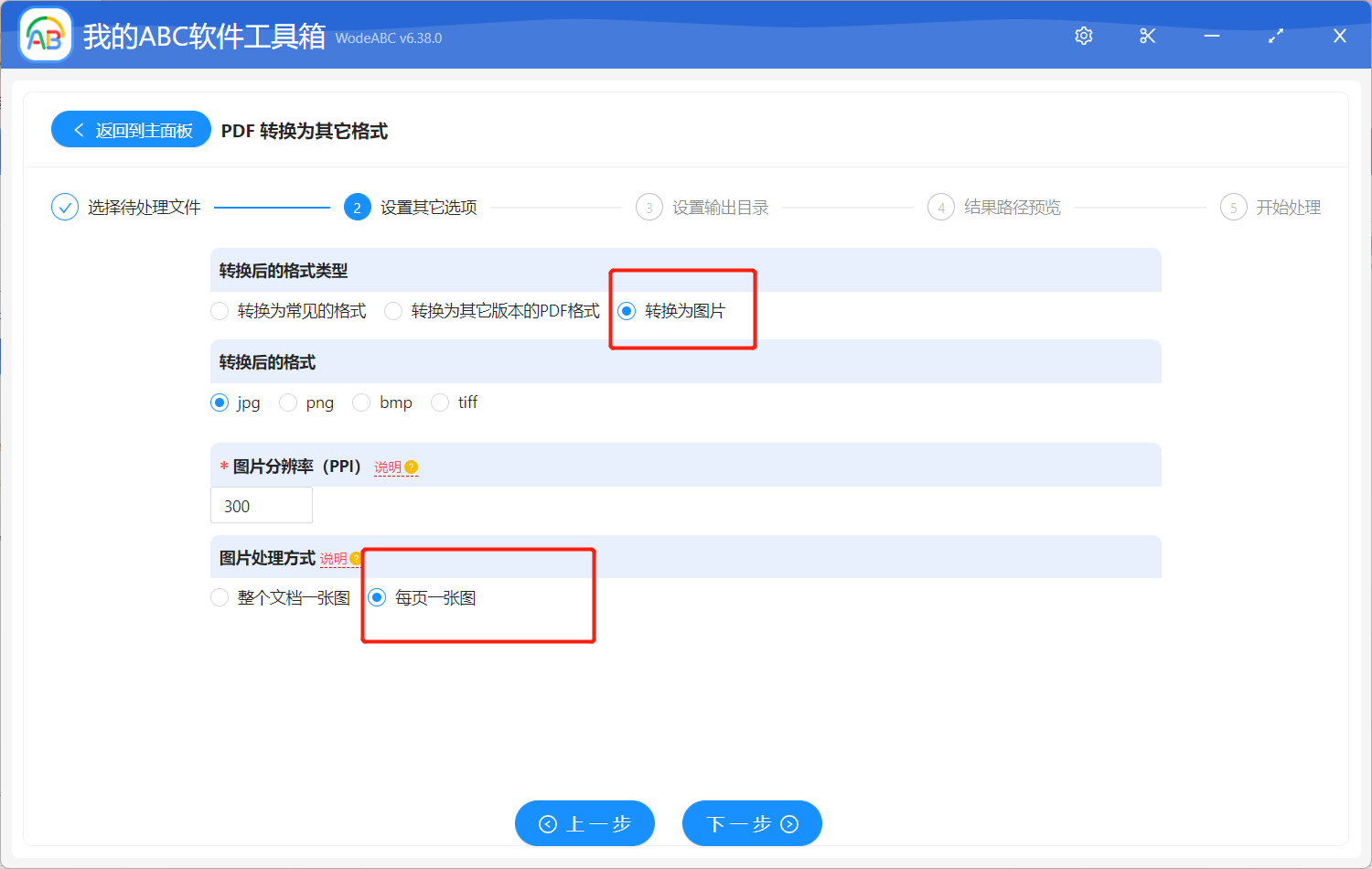
接下來設置輸出文件夾、對結果路徑進行預覽。 完成這些自定義設置後,點擊 "開始處理" 。 該軟件將自動將所有選中的 PDF 頁面分割成多個單頁圖片。 處理完成後您可以在指定的輸出文件夾中這些圖片並進行檢閱。 我這裡得到的圖片就很好的滿足了我設置的「分辨率為300」和「 jpg格式 」需求。
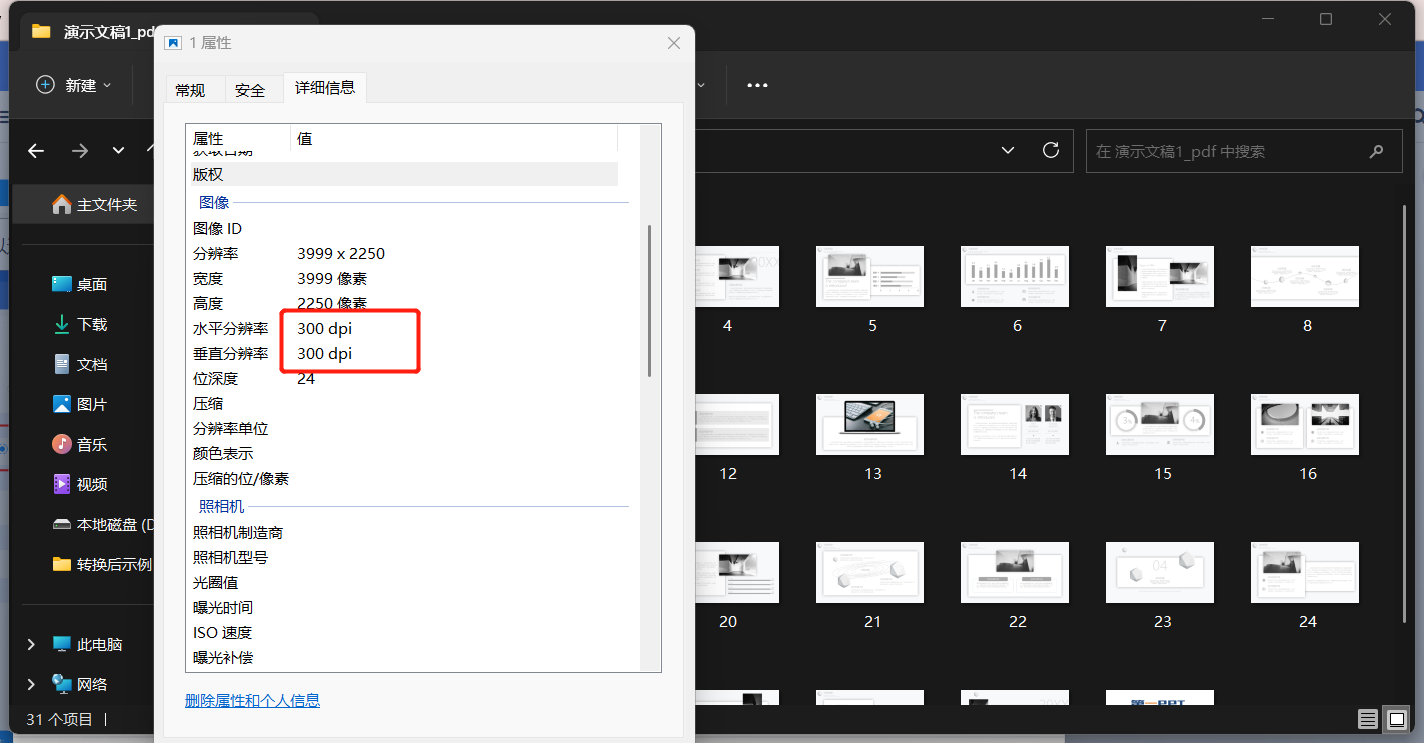
綜上所述,批量將 PDF 文件分割成多個單頁圖片是一個經常會被用到的功能。 這些任務手動操作比較繁瑣,但使用我們介紹的高效的 PDF 分割軟件,可以輕鬆快速地完成這一任務,並大大提高工作效率和減輕工作負擔。 在工作和學習中,這款軟件將成為您的得力助手,為您帶來更加便捷、高效的體驗。